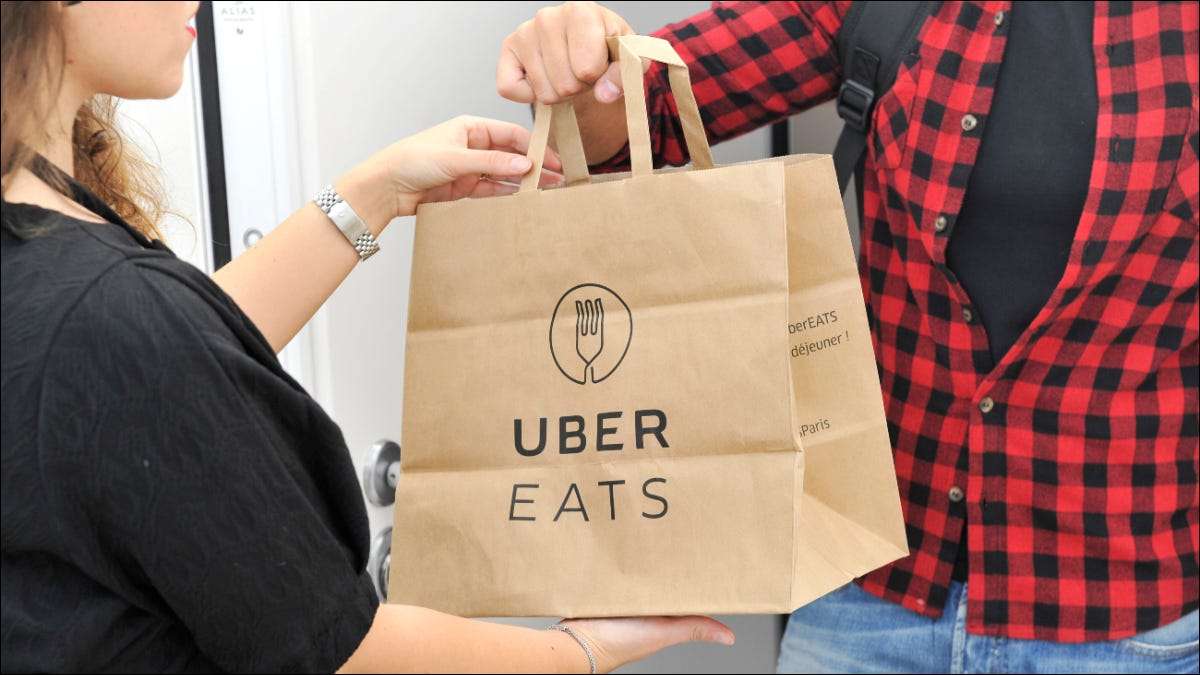หากคุณทำงานกับหลาย ๆ Adobe Creative Cloud แอพสำหรับองค์กรของคุณคุณจะต้องซิงค์การตั้งค่าสีทั่วทั้งแอพเพื่อรักษาสีที่สอดคล้องกันซึ่งสอดคล้องกับแบรนด์องค์กรของคุณ นี่คือวิธีการทำ
ทำไมคุณควรซิงค์การตั้งค่าสี
ซิงค์การตั้งค่าสีโดยใช้ Adobe Bridge
ทำไมคุณควรซิงค์การตั้งค่าสี
หากคุณเป็นนักแปลอิสระที่ทำงานในโครงการแบบครั้งเดียวสำหรับลูกค้าอาจไม่จำเป็นที่จะต้องมีแอพ Adobe ทั้งหมดของคุณเข้าด้วยกัน อย่างไรก็ตามหากคุณทำงานให้กับ บริษัท คุณจำเป็นต้องทำ
ไม่ว่าคุณจะทำงานให้กับ บริษัท นานแค่ไหนมันเป็นเรื่องยากมากที่จะ "ลูกตา" สีและทำให้ถูกต้อง มีหลายสิ่งหลายอย่างใน พาเลทสี เช่นสีหลักสีรองและสีระดับอุดมศึกษา สีทั้งหมดเหล่านี้มีฟังก์ชั่นที่ไม่เหมือนใครสำหรับแบรนด์องค์กรเช่นการช่วยให้ผู้คนระบุรูปลักษณ์ที่เป็นเอกลักษณ์ได้อย่างรวดเร็ว
การใช้สีผิดแม้ว่ามันจะปิดเล็กน้อยอาจทำให้เกิดปัญหาและความสับสน หากคุณมีการตั้งค่าสีของคุณใน Adobe Photoshop แต่จำเป็นต้องทำงานบางอย่างใน Indesign สิ่งต่าง ๆ อาจผิดพลาดได้อย่างง่ายดายหากสีของคุณไม่ได้ซิงค์ข้ามแอพ
ยิ่งไปกว่านั้นสื่อที่มีการดูการออกแบบเช่น บนหน้าจอ หนังสือพิมพ์ ฯลฯ สร้างความแตกต่างในการแสดงสี คุณสามารถซิงโครไนซ์การตั้งค่าสีทั่วแอพ Adobe เพื่อให้สีสอดคล้องกัน
ซิงค์การตั้งค่าสีโดยใช้ Adobe Bridge
ในการซิงค์การตั้งค่าสีของคุณข้ามแอพ Adobe ให้เปิดบริดจ์ Bridge เป็นแอพ Adobe ที่มาพร้อมกับ Adobe Creative Cloud ที่ให้คุณรวมศูนย์สินทรัพย์ของคุณข้ามแพลตฟอร์ม คุณสามารถเปิดบริดจ์ได้โดยเปิดตัวแอพผ่านวิธีปกติหรือคุณสามารถเปิดได้จากแอพ Adobe อื่นโดยคลิก“ ไฟล์” จากนั้นเลือก“ เรียกดูในบริดจ์” จากเมนูแบบเลื่อนลง

ในบริดจ์คลิก“ แก้ไข” ในแถบเมนูจากนั้นเลือก“ การตั้งค่าสี” ใกล้ด้านล่างของเมนูแบบเลื่อนลง

หน้าต่างการตั้งค่าสีจะปรากฏขึ้น ห้าการตั้งค่าที่พบบ่อยที่สุด (สำหรับอเมริกาเหนือ) คือ:
- ตรวจสอบสี : สำหรับเนื้อหาที่แสดงในวิดีโอหรือการนำเสนอบนหน้าจอ
- วัตถุประสงค์ทั่วไปของอเมริกาเหนือ 2 : สำหรับหน้าจอและการพิมพ์
- หนังสือพิมพ์อเมริกาเหนือ : สำหรับเงื่อนไขการกดหนังสือพิมพ์มาตรฐาน
- America North Prepress 2 : สำหรับเงื่อนไขการพิมพ์ทั่วไป
- เว็บอเมริกาเหนือ/อินเทอร์เน็ต : สำหรับเนื้อหาที่จะแสดงบนเว็บ
โปรดทราบว่าคุณจะเห็นการตั้งค่าที่แตกต่างกันขึ้นอยู่กับตำแหน่งของคุณ เลือกการตั้งค่าที่เหมาะกับคุณที่สุดแล้วคลิก“ ใช้”

ตอนนี้การตั้งค่าสีจะถูกซิงค์กับแอพ Adobe ทั้งหมดทำให้สีของคุณชัดเจนคมชัดและสอดคล้องกัน
ที่เกี่ยวข้อง: วิธีการตั้งค่า PDF ที่ตั้งไว้ล่วงหน้าใน Adobe Indesign
- › ลืมเดสก์ท็อปเกม: แล็ปท็อปเกมเกือบจะเร็ว
- › Wyze ลงมันไม่ใช่แค่คุณ
- › อุปกรณ์สมาร์ทโฮมถัดไปของคุณอาจมี 5G
- › Bose SuiingComfort Earbuds 2 รีวิว: ก้าวไปข้างหน้าสำหรับการยกเลิกเสียงรบกวนเสียง
- › VPN ราคาถูกสามารถมีค่าใช้จ่ายได้มากกว่าการต่อรองราคา
- › หยุดใช้แป้นพิมพ์และเมาส์ที่มาพร้อมกับพีซีของคุณ